- Autor Lauren Nevill [email protected].
- Public 2023-12-16 18:55.
- Modificat ultima dată 2025-01-23 15:23.
Uneori se întâmplă ca un e-mail să vină cu simboluri de neînțeles și să scârțâie în loc de litere. Acest lucru se întâmplă de obicei atunci când un program de e-mail este utilizat pentru a lucra cu litere. Dacă expeditorul scrisorii folosește o codificare diferită de setările dvs., atunci devine necesar să decriptați cumva scrisoarea, să o faceți disponibilă pentru citire.
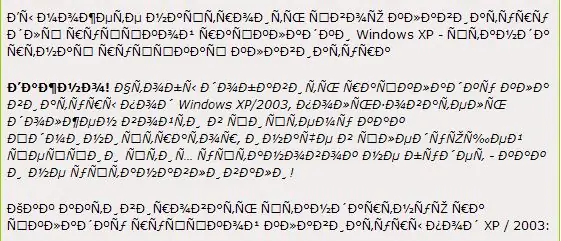
Este necesar
computer sau telefon mobil cu e-mail
Instrucțiuni
Pasul 1
Deschideți scrisoarea „de neînțeles” primită. Dacă utilizați Windows Mail, faceți dublu clic pe corpul literei. În fereastra care se deschide, selectați meniul „Vizualizare”, iar în acesta - opțiunea „Codificare”. Dacă presupuneți că scrisoarea trimisă ar trebui să fie în limba rusă, bifați „Chirilic (KOI8-R)”. Dacă după aceea, caracterele din literă nu s-au transformat în litere familiare, bifați opțiunea „Avansat”. În fereastra derulantă cu opțiuni pentru diferite codificări, selectați secvențial fiecare codificare chirilică din listă până când litera pare normală.
Pasul 2
Dacă utilizați programul „Microsoft Outlook”, în fereastra cu litera, selectați opțiunea „Mai multe acțiuni” → „Codificare”. Ca și în cazul precedent, marcați mai întâi codificarea „chirilică (KOI8-R)” și, dacă acest lucru nu ajută, în subsecțiunea „Adițională” va trebui să parcurgeți diferitele codificări propuse, verificând tipul de literă după fiecare schimbarea codării.
Pasul 3
Când utilizați programul de poștă Outlook Express, pentru a schimba codarea, selectați „Format” → „Codare” în meniul cu litere și selectați codarea corespunzătoare din listă.
Pasul 4
Codificarea în clientul de poștă Opera Mail, integrată în browserul Opera, poate fi modificată în setările browserului („Vizualizare” → „Codificare”). În acest caz, această setare se va aplica nu numai e-mailurilor, ci și paginilor de Internet. Puteți alege opțiunea „Alegeți automat” sau puteți încerca să alegeți codarea din opțiunile oferite în meniul derulant. După ce ați citit cu succes scrisoarea, returnați setările browserului înapoi (în mod implicit, ar trebui să utilizați codificarea „Chirilic” → „Detectare automată”).






